RSS ako technológia odvtedy prešla dlhú cestujeho vznik, ako aj služby a aplikácie. Väčšina klientov RSS je teraz vydaná na viacerých desktopových a mobilných platformách, aby vyhovovala všetkým a rôznym, zatiaľ čo niektoré sú stále navrhnuté ako rozšírenia prehľadávača alebo webové rozhranie nejakého druhu. Čo však znamená čítačka RSS, ktorá sa integruje s vaším Dropboxom alebo Diskom Google a poskytuje vám vždy offline databázu RSS? JellyReader je jedno také rozšírenie Chrome, na ktoré sa zameriavaukladanie informačných kanálov RSS priamo na vašu cloudovú jednotku v niektorej z vyššie uvedených služieb a ponechať ich tam celý deň alebo dovtedy, kým ich manuálne neodstránite v podporovanom časovom rámci, a môžete si tiež zvoliť, aby sa príbehy ukladali natrvalo tak, že ich označíte hviezdičkou.
Čo odlišuje JellyReader od ostatných RSSaplikácie je jeho hlboká integrácia Dropbox a Disk Google a je pravdepodobné, že už máte účet v niektorej z týchto služieb. Po nainštalovaní sa JellyReader spustí na samostatnej karte a umožní vám prihlásiť sa do podporovanej cloudovej služby podľa vášho výberu kliknutím na príslušné tlačidlo.

Po prihlásení do svojho účtu zadanímpríslušné poverenia a povolenia, dostanete sa na domovskú obrazovku aplikácie JellyReader, ktorá je rozdelená do troch častí: bočný panel vľavo nesúci všetky vaše odbery informačných kanálov, prehliadač informačných kanálov v strede a tabla na čítanie vpravo. Rozšírenie automaticky označí neprečítané kanály modrou značkou. Kliknutím na niektorú z položiek si budete môcť prečítať príbeh. Text je dosť ostrý a ľahko čitateľný, zatiaľ čo obrázky sa vykresľujú pomerne rýchlo.
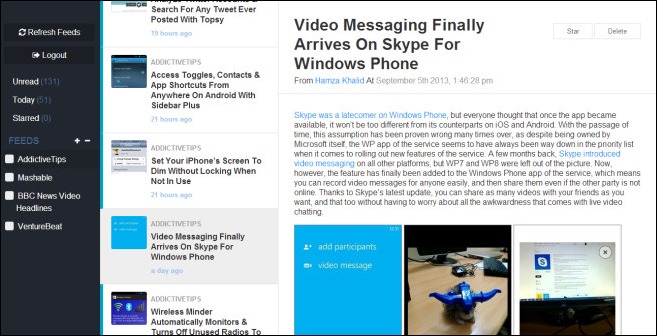
Sekcie Nečítané, Dnes a Hviezdy sú teraz bežne dostupnénachádza sa v mnohých čítačkách RSS a JellyBean nie je výnimkou. Označené hviezdičkou sú vo väčšine prípadov vašou obľúbenou oblasťou, kde môžete pripnúť príbehy, ktoré chcete natrvalo uložiť. Ak chcete hviezdičku napísať v JellyReader, jednoducho kliknite na tlačidlo s hviezdičkou vedľa jeho nadpisu. Je potrebné poznamenať, že rozšírenie vám nedovolí označiť všetky informačné kanály ako prečítané naraz, ale aktuálnu položku môžete ľahko odstrániť kliknutím na tlačidlo Odstrániť.
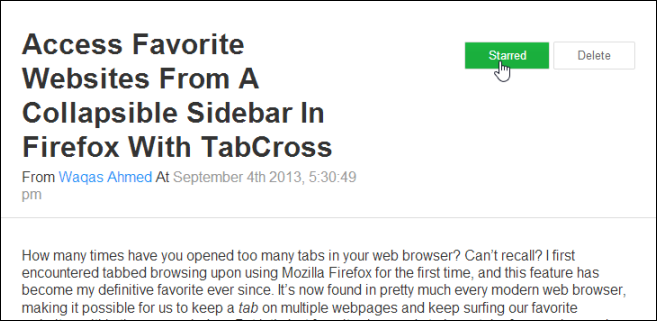
Ďalšou výzvou, ktorú som si všimol, je službamomentálne vám neumožňuje importovať informačné kanály z iných čitateľov prostredníctvom súborov OPML alebo XMP. To znamená, že používatelia iných čítačiek RSS budú musieť všetko nastaviť od začiatku. Ak chcete pridať nový informačný kanál, môžete kliknúť na tlačidlo [+] pod bočným panelom Zdrojov, potom napísať alebo prilepiť webovú adresu alebo odkaz na informačný kanál a stlačiť tlačidlo Odoslať.
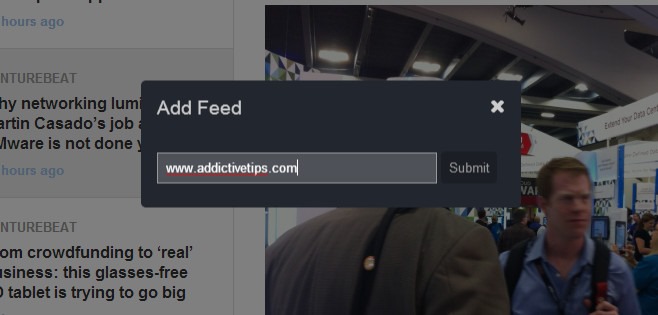
Nepovedal by som, že na to nie som ohromenýJellyReader - aplikácia má veľký potenciál - je však ťažké odporučiť používateľom alternatívnych služieb RSS z dôvodu chýbajúcej funkcie importu rozšírenia. Ak však chcete mať riešenie cloud RSS s vlastným hosťovaním a nevadíte si veci sami nastavovať, rozšírenie rozhodne stojí za to.
Nainštalujte JellyReader z Internetového obchodu Chrome













Komentáre